Slik utfører du Instagram-meldingsgjenoppretting
Miscellanea / / April 29, 2022
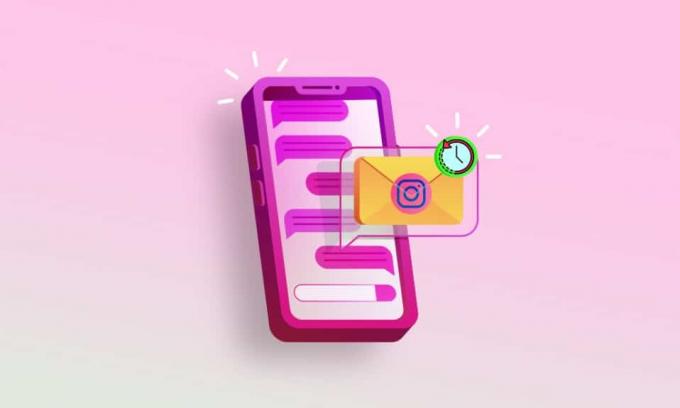
Med fremveksten av Instagram i sosiale mediekretser, måtte det tilpasse og introdusere funksjoner som passer den stadig økende brukerbasen. Brukere ønsket å gjøre mer enn bare å dele bilder, og Instagram svarte på dette ved å introdusere meldingsfunksjonen. Den lar brukere sende direktemeldinger til andre brukere og chatte i grupper. Imidlertid er meldinger på Instagram annerledes siden den ikke har funksjonaliteten til andre meldingsapper. For eksempel, hvis du ønsker å gjenopprette slettede Instagram-meldinger, er du uheldig. Det er ikke noe offisielt verktøy for gjenoppretting av Instagram-meldinger som gjør det vanskeligere å lære å angre sletting av Instagram-meldinger. Hvis du vil gjenopprette Instagram-meldinger, er du på rett sted. Vi gir deg en nyttig guide som vil lære deg hvordan du gjenoppretter Instagram-meldinger.

Slik utfører du Instagram-meldingsgjenoppretting
Siden Instagram ikke ble utviklet med meldingsfunksjon, er det ingen alternativ for sikkerhetskopiering av meldinger, men det er måter å forstå hvordan du kan angre sletting av Instagram-meldinger. Du kan gjenopprette slettede Instagram-meldinger uten Instagram-meldingsgjenopprettingsverktøy ved å laste ned Instagram-kontodata. Du kan gjøre det og starte Instagram-meldingsgjenoppretting ved å følge disse trinnene.
1. Gå til Instagrampåloggingsside på nettleseren din.

2. Skriv inn kontoen din og klikk på LoggI.
3. Klikk på profilikonet og velg Profil alternativ.
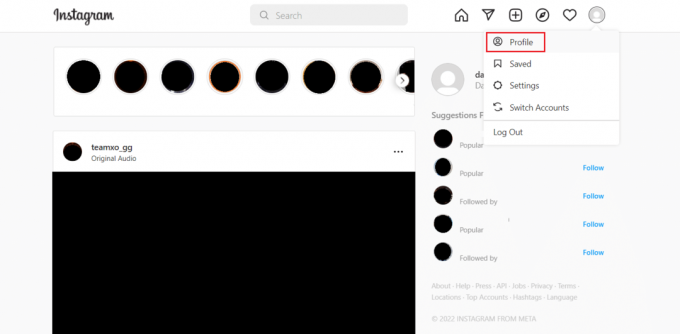
4. Når du er i profilen, klikker du på Rediger profil knapp. Det vil åpne en popup-meny på venstre side av skjermen.

5. Velg Personvern og sikkerhet alternativ.

Les også:Hvordan fikse handling blokkert på Instagram-feil
6. Under Personvern og sikkerhet menyen, finn Datanedlasting delen og klikk på Be om nedlasting alternativ.
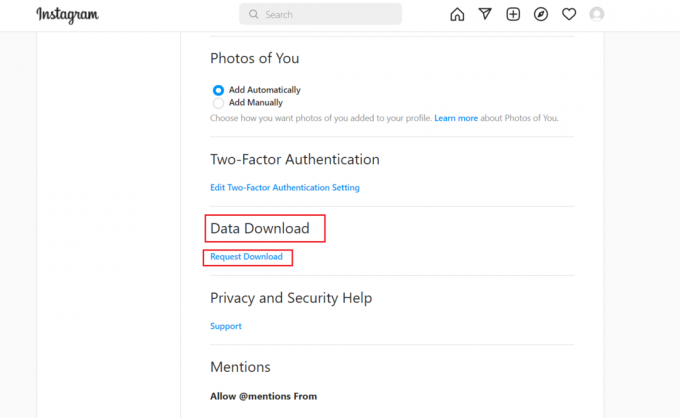
7. Den vil åpne Få en kopi av informasjonen din side, skriv inn e-postadressen din i E-post tekstboks.
8. Plukke ut HTML eller JSON i henhold til dine preferanser under Informasjonsformat seksjon.

9. Klikk på Neste knapp. Du vil bli bedt om å skrive inn kontopassordet ditt for bekreftelse på neste side.
10. Skriv inn passordet ditt i Passord tekstboksen og klikk på Be om nedlasting knapp.
11. Du vil se Nedlasting forespurt side neste som sier at Instagram vil sende deg en e-post innen 48 timer angående gjenoppretting av Instagram-meldinger.
Merk: Vent til Instagram-e-post vises i den oppgitte e-posten.
12. Logg på e-posten du oppga Trinn 7.
13. Åpne e-post sendt til deg av Instagram. Den vil ha tittelen Instagram-informasjonen din.
14. Inne i posten finner du Last ned informasjon knappen og klikk på den.

15. Du vil bli henvist til Instagram Logg på side. Skriv inn legitimasjonen din og klikk på Logg Inn knapp.
16. Etter at du har logget på, Din Instagram-informasjon siden åpnes.
17. Klikk på Last ned informasjon alternativet nederst på siden. En zip-fil vil begynne å laste ned.
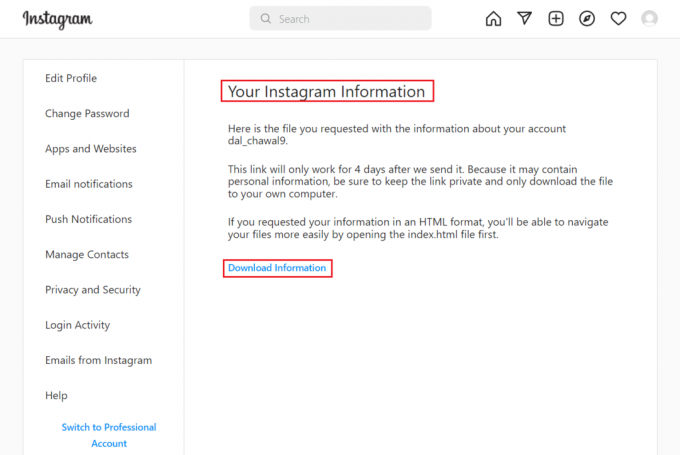
18. Pakk ut nedlastet fil ved hjelp av 7-glidelås eller WinRAR på ditt foretrukne sted.
19. Åpne den utpakkede mappen og gå til følgende sti.
Meldinger\innboks\dinkontomappen\
Merk:kontomappen din navnet vil variere avhengig av brukernavnet ditt.

20. Nå vil du enten se HTML-fil eller JSON-fil basert på valget du har gjort i Trinn 8. Det vil bli navngitt meldinger eller noe lignende.
21. Hvis meldingsfilen er i HTML format, bare dobbeltklikk på det og det åpnes i standardnettleseren din. Du kan se Instagram-meldingene dine.
22. Hvis meldingsfilen er i JSON format, høyreklikk deretter på det og velg Åpne med og velg din standard nettleser.
Nå vet du hele prosessen med gjenoppretting av Instagram-meldinger og hvordan du gjenoppretter Instagram-meldinger.
Ofte stilte spørsmål (FAQs)
Q1. Hvordan slette meldinger på Instagram etter å ha sendt dem?
Ans. Du kan slette en melding på Instagram-appen ved å trykke på meldingen og holde den nede. Trykk deretter på alternativet Unsend. Det vil fjerne meldingen for deg og personen du sender den til.
Q2. Hva er tegngrensen for meldinger på Instagram?
Ans. På Instagram kan du sende en melding som er innenfor 1000 tegn. Det inkluderer mellomrom. Enhver melding som overstiger 1000 tegn vil ikke gå gjennom på Instagram.
Anbefalt:
- Hvordan få NordVPN-konto gratis
- Hvordan lese Instagram-meldinger uten å bli sett
- Slik slår du av levering stille på iMessage
- 14 beste gratis nettsteder for anonyme meldinger
Vi håper at denne veiledningen var nyttig og at du var i stand til å prestere Gjenoppretting av Instagram-meldinger. Hvis du har spørsmål eller forslag, send dem gjerne i kommentarfeltet.



